文章目录
- 一、引言
- 1.1 开发环境
- 1.2 生产环境
- 1.3 测试环境
- 1.4 操作系统的选择
- 二、Linux介绍
- 2.1 Linux介绍
- 2.2 Linux的版本
- 2.3 Linux和Windows区别
- 三、Linux安装
- 3.1 安装VMware
- 3.2 安装Xterm
- 3.3 在VMware中安装Linux
- 3.3.1 选择安装方式
- 3.3.2 指定镜像方式
- 3.3.3 选择操作系统类型
- 3.3.4 指定虚拟机名称
- 3.3.5 磁盘存储方式
- 3.3.6 指定虚拟机配置
- 3.3.7 开始安装CentOS
- 3.3.8 配置虚拟机网络连接
- 3.3.9 开始安装
- 3.3.10 安装成功
- 3.4 使用Xterm连接Linux
- 3.4.1 查看ip地址
- 3.4.2 通过Xterm连接
- 四、Linux的目录结构
- 五、Linux的基本命令
- 六、Linux目录命令【`重点`】
- 6.1 列出目录
- 6.2 切换目录
- 6.3 创建目录
- 6.4 删除目录
- 6.5 复制目录
- 6.6 移动、重命名目录
- 七、Linux的文件命令【`重点`】
- 7.1 创建文件
- 7.2 编辑文件
- 7.3 vi文件时,其他操作
- 7.4 查看文件
- 7.5 移动、重命名文件
- 7.6 复制文件
- 7.7 删除文件
- 八、Linux的压缩包命令【`重点`】
- 8.1 针对tar命令
- 8.1.1 解压压缩包
- 8.1.2 打包成压缩包
- 8.2 针对zip类型压缩包
- 8.2.1 安装软件
- 8.2.2 解压以及打包
- 九、用户&用户组的操作
- 9.1 用户的常用操作命令
- 9.1.1 用户的创建
- 9.1.2 设置用户密码
- 9.1.3 切换用户
- 9.1.4 删除用户
- 9.1.5 修改用户
- 9.2 用户组的操作
- 9.2.1 创建用户组
- 9.2.2 修改用户组
- 9.2.1 删除用户组
- 十、文件权限的修改【`重点`】
- 10.1 对文件的权限修改
- 10.1.1 数字方式
- 10.1.2 符号方式
- 10.2 文件拥有者及所属组修改
- 十一、Linux的其他操作命令【`重点`】
- 11.1 进程的操作
- 11.2 服务的操作
- 11.3 端口号查看
- 11.4 访问地址
- 11.5 查找文件
- 十二、Linux下安装软件【`重点`】
- 12.1 安装JDK
- 12.1.1 下载JDK的压缩包
- 12.1.2 将jdk压缩包拉取到Linux系统中
- 12.1.3 将jdk的压缩包解压
- 12.1.4 将jdk的目录名修改一下
- 12.1.5 配置环境变量
- 12.2 安装MySQL
- 12.2.1 安装MySQL的YUM存储库
- 12.2.2 安装下载好的rpm包
- 12.2.3 选择发行版本
- 12.2.4 安装MySQL社区版服务
- 12.2.5 启动MySQL服务,并连接
- 12.2.6 开启远程连接
- 12.3 安装Tomcat
- 12.3.1 下载Tomcat的压缩包
- 12.3.2 解压压缩包
- 12.3.3 启动Tomcat并监听日志
- 十三、部署SSM工程
一、引言
1.1 开发环境
平时大家大多是在Windows或者Mac操作系统下去编写代码进行开发,在开发环境中安装大量的软件,这样会导致环境的稳定性和安全性降低
1.2 生产环境
是将程序运行在此环境中,供用户去使用。这个环境是有专业的人员去维护,一般人是没有权限去操做生产环境的
1.3 测试环境
一般克隆一份生产环境,会将开发环境中的程序部署到测试环境中,这个环境的主要目的是去程序进程检测,收集程序中的各种问题,并交给开发人员进行修改
1.4 操作系统的选择
生产环境中,常用的操作系统有Windows 2003 server,Linux,Unix等等,Linux操作系统,在生产环境中占据了大量的市场份额,Linux主要以稳定,可靠,免费的特点成为全球使用最多的服务器操作系统。
Linux操作系统现在已经成为后台开发人员必备的技能,并且后期学习的各种知识都会涉及到Linux操作系统。
二、Linux介绍
2.1 Linux介绍
在Linux操作系统出现之前,还有一个操作系统叫做Minix,Minix操作系统是由Andrew的大学教授研发出来的,当时大学教授是为了给学生上课,买了一套Unix操作系统,参考Unix自己写了一个操作系统,并且命名为Minix。同时将Minix开源,供学校内部的研究和教学,到了2000年,Andrew将Minix操作系统完全对外开源。
Minix由于完全对外开源之后,在互联网上迅速的传播,但是大家在使用时,发展Minix不时很完美,内部存在各种各样问题。用户将问题解决后,编写了一个补丁,将补丁以邮件的方式发给Andrew,但是Andrew教授最初的目的只是为了教学和研究。
于此同时,一位芬兰的大学生出现了,叫Linus,在Minix操作系统基础上,自己添加了一些补丁和插件,并将其命名为Linux操作系统,并且完全对外开源,而且开始维护Linux操作系统。
之前学习的Git也时Linus研发的。
| Linus Torvalds 和 Linux |
|---|
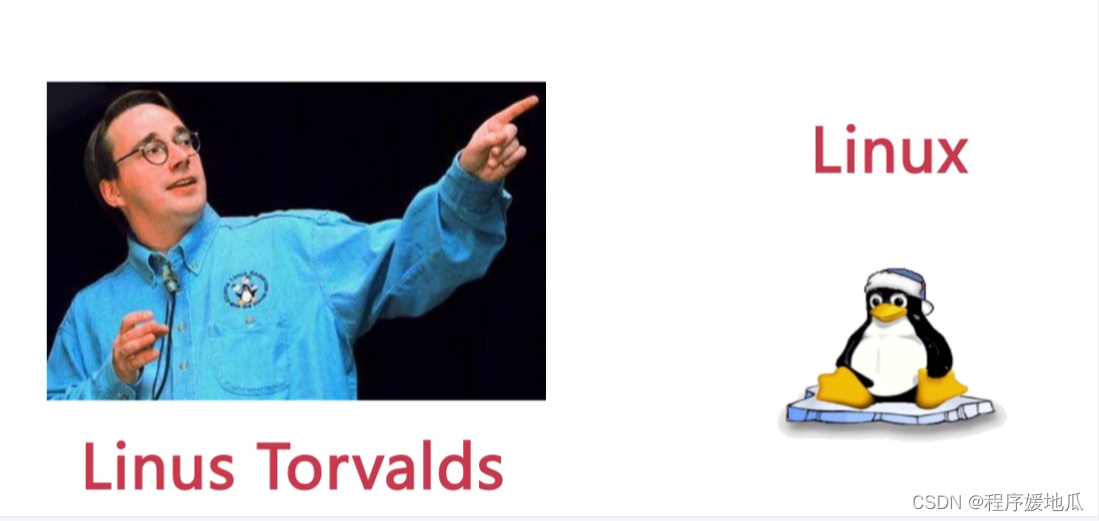 |
2.2 Linux的版本
- Ubuntu
- redhat
- CentOS
Linux的版本分为两种,一种是Linus团队正在维护的开源内核版本。另一种是一些厂商基于内核版本封装的发行版本。
Linux的内核版本官网:https://www.kernel.org/
Linux的发行版本,咱们需要学习的发行版本就时CentOS
| Linux的常见发行版本 |
|---|
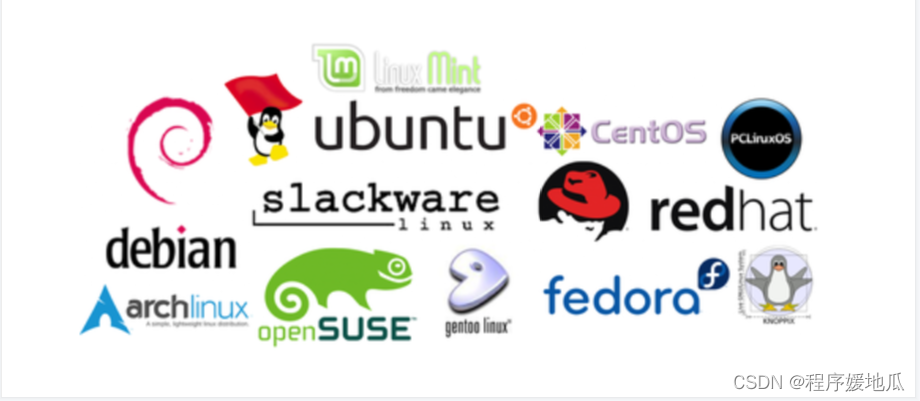 |
2.3 Linux和Windows区别
- Linux是严格区分大小写的,Windows无所谓。
- Linux中一切皆是文件。
- Linux中文件是没有后缀的,但是他有一些约定俗成的后缀。
- Windows下的软件一般是无法直接运行的Linux中。
Ps:我们在学习Linux时,参考Windows下做了什么,就在Linux中做什么
三、Linux安装
安装Linux,我们需要一个虚拟机,为了安装虚拟环境:VMware或者Virtual Box(采用VMware)
https://www.vmware.com/go/getworkstation-win
为了安装Linux,我们需要一个Linux的镜像文件:CentOS7版本
http://mirrors.163.com/centos/7/isos/x86_64/CentOS-7-x86_64-Minimal-1908.iso
安装一个连接Linux的图形化界面:Xterm,SSH,XShell(Xterm)
https://download.mobatek.net/2012020021813110/MobaXterm_Portable_v20.1.zip
3.1 安装VMware
傻瓜式安装,下一步下一步下一步……
3.2 安装Xterm
解压即可以使用……
3.3 在VMware中安装Linux
按照下图步骤,逐步安装Linux操作系统……‘
3.3.1 选择安装方式
| 选择安装方式 |
|---|
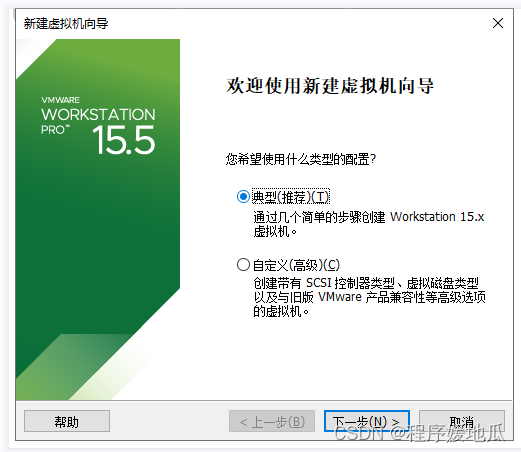 |
3.3.2 指定镜像方式
| 选择稍后安装操作系统 |
|---|
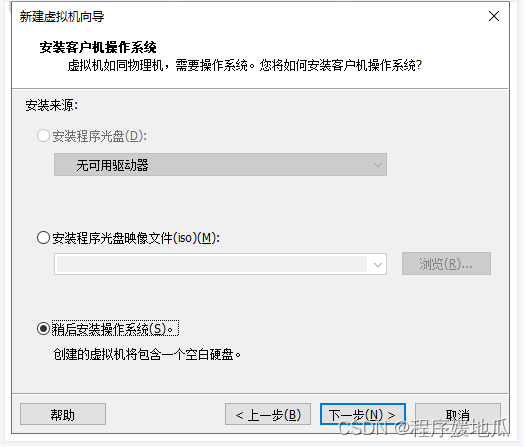 |
3.3.3 选择操作系统类型
| 选择操作系统类型 |
|---|
 |
3.3.4 指定虚拟机名称
| 指定虚拟机名称,和安装目录 |
|---|
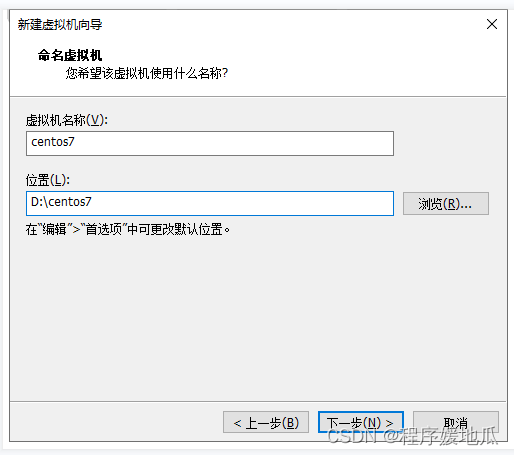 |
3.3.5 磁盘存储方式
| 拆分成多个文件存储 |
|---|
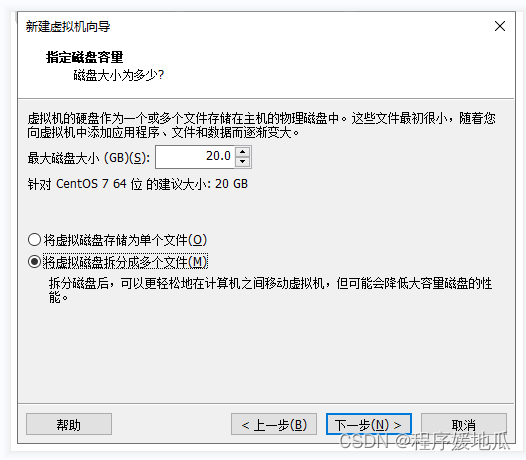 |
3.3.6 指定虚拟机配置
| 指定虚拟机的设置 |
|---|
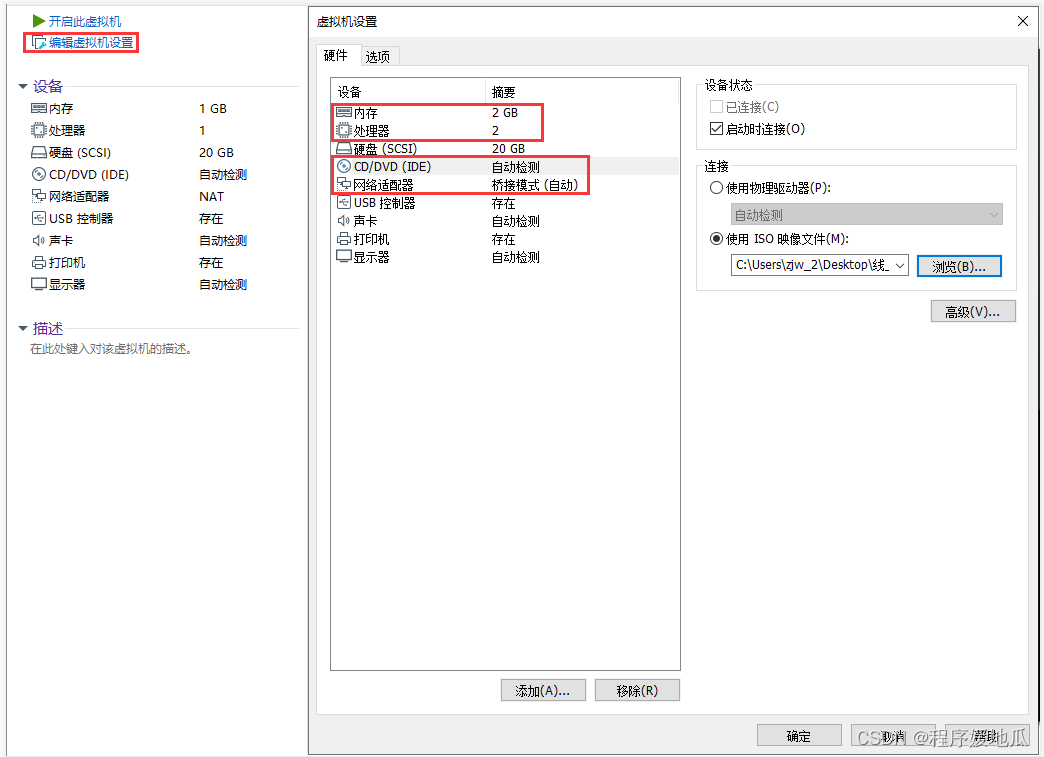 |
3.3.7 开始安装CentOS
| 开始界面选择语言 |
|---|
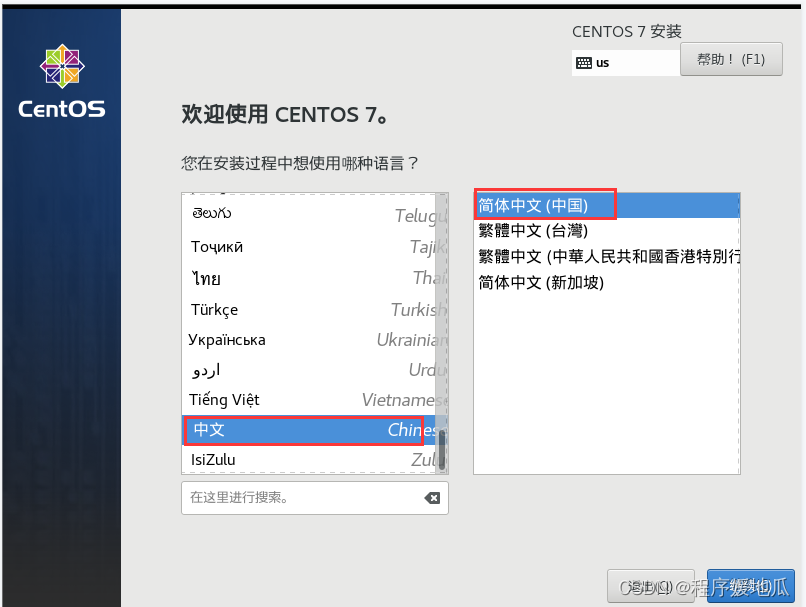 |
|
3.3.8 配置虚拟机网络连接
| 配置安装位置以及网络和主机名(开启) |
|---|
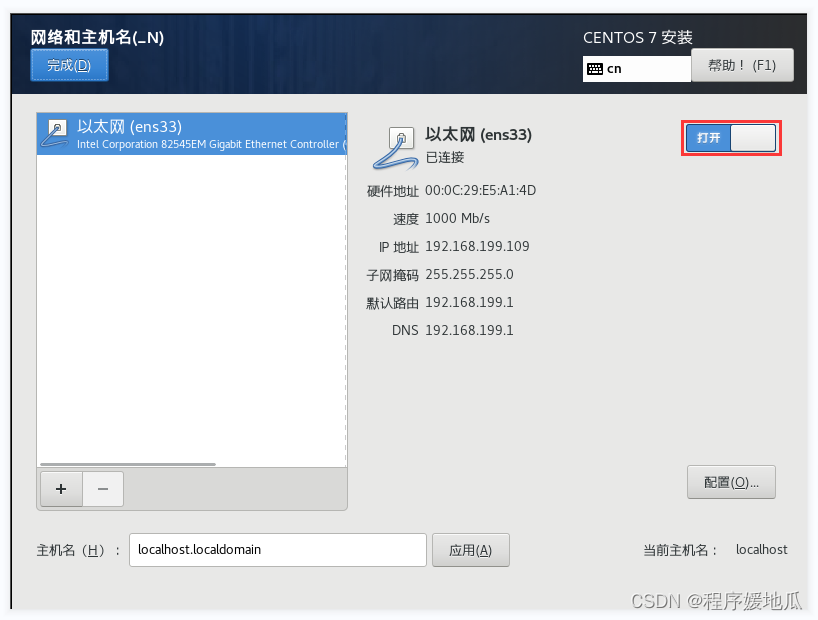 |
3.3.9 开始安装
| 9、开始安装后,设置ROOT用户的密码 |
|---|
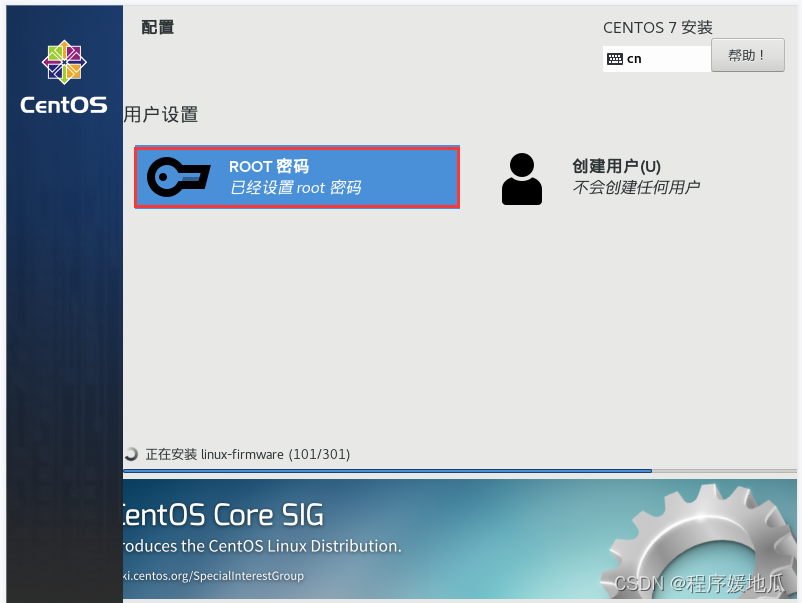 |
3.3.10 安装成功
| 10、安装成功,并登录 |
|---|
 |
3.4 使用Xterm连接Linux
直接在Vmware中操作Linux有很多限制,我们可以在图形化界面中操作Linux操作系统
具体步骤如下……
3.4.1 查看ip地址
| 查看ip地址 |
|---|
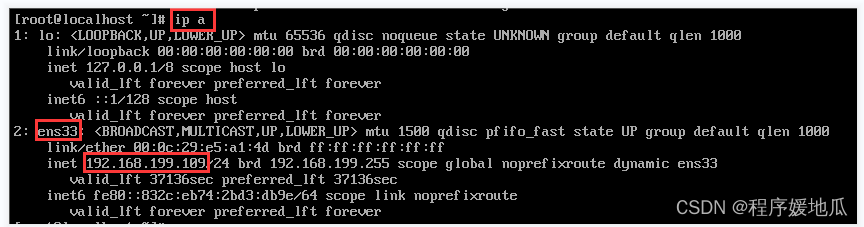 |
3.4.2 通过Xterm连接
| 连接上Linux |
|---|
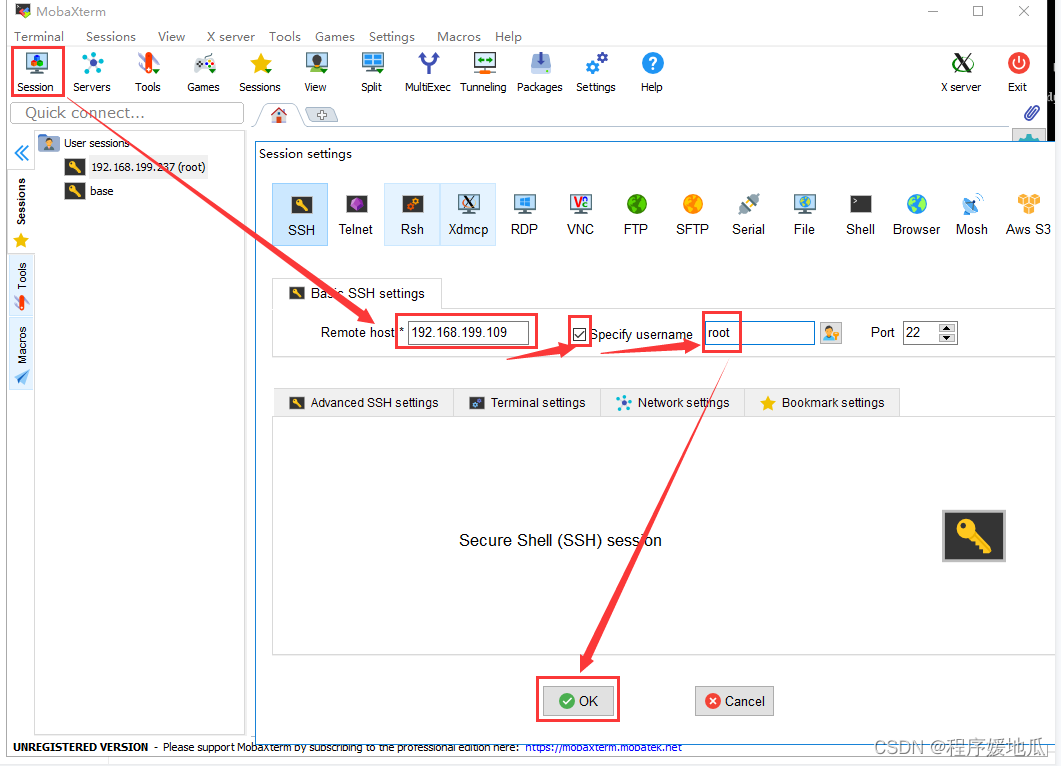 |
| 连接成功 |
|---|
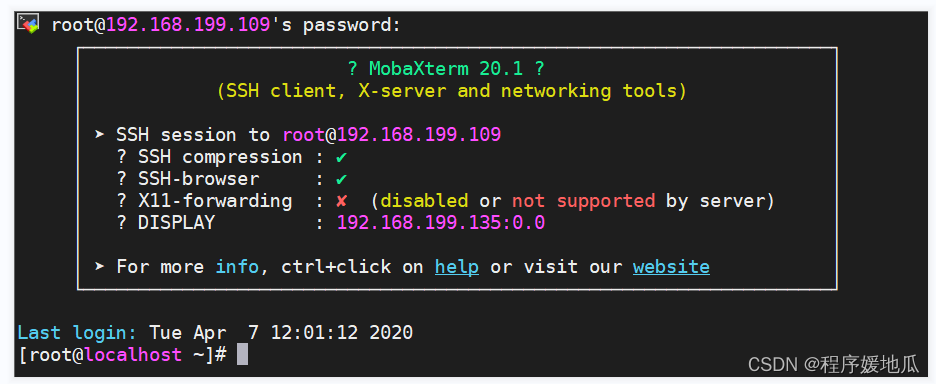 |
四、Linux的目录结构
Windows的目录结构是带有盘符的。D: E: C:,而Linux中是没有盘符的
在Xterm中输入ls / 查看Linux的顶级目录。
| ls / |
|---|
 |
Linux的常用目录……
| Linux目录树状图 |
|---|
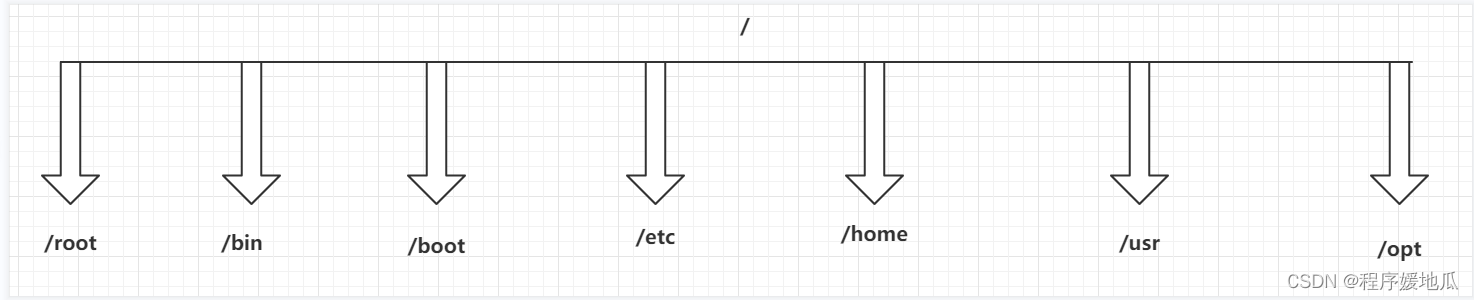 |
- root:该目录为系统管理员HOME目录
- bin:这个目录下放着经常使用的命令
- boot:这里存放的是启动Linux时的一些核心文件
- etc:存放系统管理所需要的配置文件和子目录
- home:普通用户的HOME目录
- usr:默认安装软件的目录,类似Windows中的Program Files目录
- opt:是主机额外安装软件拜访的目录
五、Linux的基本命令
Linux中命令的基本格式:命令 【选项】 【参数】
需要注意,个别命令是不遵循这个格式
当命令中有多个选项时,可以写在一起的,并且选项也是由简写方式的 命令 -选项A选项B
Linux的基本操作命令,不遵循上述格式,但是后期会经常使用……
# 1. 我是谁
who am i# 2. 我在哪
pwd# 3. 查看ip 地址
ip a | ip address# 4. 清屏
clear# 5. ping域名|ip
ping 地址# 6. 强制停止
Ctrl + C
六、Linux目录命令【重点】
6.1 列出目录
查看指定目录下的内容,默认查看当前目录下内容
Linux中的隐藏文件是以.开头的,当前目录使用.表示,上一级目录使用…表示
ls [-ald] [目录名]
# 目录名不填写,默认为当前目录。
# -a:列出的全部的文件,包括隐藏文件
# -l:列举出全部的信息
# -d:仅查看目录本身
6.2 切换目录
实现目录间切换,使用绝对路径、相对路径、特殊符号
cd 具体路径 | 特殊符号
| 特殊符号 | 表达的路径 |
|---|---|
| . | 当前目录 |
| … | 上一级目录 |
| / | 根目录 |
| ~ | 当前登录用户的HOME目录 |
| - | 返回 |
6.3 创建目录
创建目录,以及创建多级目录方式
mkdir [-p] 目录名:
6.4 删除目录
删除非空目录或包含内容的目录
# 只能删除空目录
rmdir 目录名# 删除非空目录
rm [-rf] 目录名
# -r:代表递归删除目录下的全部内容
# -f:不询问,直接删除
6.5 复制目录
复制目录下的全部内容
cp -r 来源目录 目标目录
# -r:递归复制全部内容,必填项
6.6 移动、重命名目录
移动、重命名目录,会根据第二个参数指定具体操作逻辑
mv 目录名 新目录名 | 路径
# 如果第二个参数指定的路径不存在,就是重命名,如果第二个参数的路径存在,就是移动
七、Linux的文件命令【重点】
7.1 创建文件
创建空文件
touch 文件名1 文件名2 ……
7.2 编辑文件
编辑文件,后期最常的命令之一
vi 文件名 # 查看文件。(查看模式)
i | a | o # 进入编辑模式。(编辑模式)# i:在当前光标处,进入编辑模式。 # a:在当前光标后一格,进入编辑模式。 # o:在当前光标下一行,进入编辑模式。
esc # 退出编辑模式,回到查看模式。
: # 从查看模式进入到底行命令模式。(底行命名模式)# 在底行命令模式下,输入wq:保存并退出。输入q!:不保存并退出# 在查看模式下,摁ZZ,可以快速保存并退出。
7.3 vi文件时,其他操作
编辑文件时,常用的快捷键,方便操作
# 在vi文件时,在底行命令模式下可以输入以下常用内容
# 行号操作
set nu # 查看文件的行号
to rownum # 快速的跳转到指定行
set nonu # 取消行号
# 搜索操作
/word # 类似Windows的Ctrl + F搜索文件中的具体内容所在位置,查看下一个可以输入字母n
# 快速定位
G # 快速跳转到最后一行
gg # 快速跳转到第一行
7.4 查看文件
根据不同的业务,可以选择不同的查看方式
# 查看文件,直接展示到最后一行
cat 文件名# 从最后一行开始展示
tac 文件名# 从第一行开始查看文件内容,展示全部
nl 文件名# 显示文件的用时,展示行号
more 文件名
# 查看大文件时,可以一页一页的向下翻
# 嗯space向下翻页,退出时摁qless 文件名
# 查看大文件时,可以任意的向上或者向下翻
# 向上或向下翻页摁PageUp和PageDown,一行一行查看,摁光标的↑↓# 只查看前几行
head 文件名# 只查看后几行
tail 文件名
# tail -f 日志 监控日志
7.5 移动、重命名文件
移动、重命名目录,会根据第二个参数指定具体操作逻辑
mv 文件名 新文件名 | 路径
# 如果第二个参数指定的路径不存在,就是重命名,如果第二个参数的路径存在,就是移动
7.6 复制文件
复制文件到指定目录下
cp 文件名 目录
7.7 删除文件
删除文件方式
rm [-f] 文件名
# -f:是否询问
八、Linux的压缩包命令【重点】
8.1 针对tar命令
Linux中常用的压缩包,大多是.tar,.tar.gz,tgz的
8.1.1 解压压缩包
针对压缩包后缀的情况,采用不同的参数,否则可能会损失文件
tar [-zxvf] 压缩包名称 [-C 路径]
# -z: 代表压缩包后缀是.gz的
# -x: 代表解压
# -v: 解压时,打印详细信息
# -f: -f选项必须放在所有选项的最后,代表指定文件名称
# -C 路径: 代表将压缩包内容解压到指定路径
8.1.2 打包成压缩包
可以将多个文件以及目录打包成压缩包,根据选择的参数指定压缩包名
tar [-zcvf] 压缩包名称 文件1 文件2 目录1 目录2 ...
# -c: 代表打包
# 其他参数同上
8.2 针对zip类型压缩包
Linux不仅仅针对tar类型的压缩包,也支持zip,rar这种Windows下的压缩包。
不过需要安装软件针对对各种类型压缩包的操作
8.2.1 安装软件
yum -y install zip # 打包程序
yum -y install unzip # 解压程序
8.2.2 解压以及打包
# 解压
unzip 压缩包名称# 打包
zip 压缩包名称 文件1 文件2 目录1 目录2 ...
九、用户&用户组的操作
9.1 用户的常用操作命令
Linux是一个多用户的操作系统,任何一个用户想要操作Linux操作系统,必须向系统管理员申请一个账号才可以,并且以这个账号的身份去操作Linux。
用户的账号一方面可以帮助系统管理员追踪当前用户的操作。另一方面可以控制当前用户对系统资源访问。
9.1.1 用户的创建
useradd [-cgd] [选项指定的具体内容] 用户名
# -c:代表comment,给用户添加一段注释
# -g:代表group,可以修改用户的所在组
# -d:代表指定用户的HOME目录
9.1.2 设置用户密码
passwd 用户名
9.1.3 切换用户
su 用户名
# [root@localhost ~]# -> root用户在本地登录,并且当前在~目录下,#代表是超级管理员
# [qf@localhost ~]$ -> qf用户在本地登录,并且当前在~目录下,$代表是普通用户
9.1.4 删除用户
userdel [-r] 用户名
# -r: 代表删除用户的同时,删除该用户的HOME目录
9.1.5 修改用户
usermod [-cgd] [选项指定的具体内容] 用户名
# -c:代表comment,给用户添加一段注释
# -g:代表group,可以修改用户的所在组
# -d:代表指定用户的HOME目录
9.2 用户组的操作
用户的身份除了用户本身,还会分配到指定的用户组,可以通过用户组对设置一些文件的操作权限
9.2.1 创建用户组
groupadd 用户组名
9.2.2 修改用户组
groupmod [-n] [选项指定的具体内容] 用户组名
# -n 修改用户组名称
9.2.1 删除用户组
groupdel 用户组名
# 只能删除不存在用户的用户组
十、文件权限的修改【重点】
首先我们要清楚Linux文件的权限信息
在Linux中输入ls -l 或者 ll查看文件和目录的详细信息
| 文件详情 |
|---|
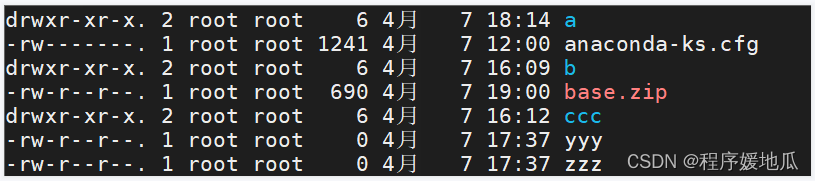 |
实例中,a目录的第一个属性用“d”标识这个a是一个目录。
anaconda-ks.cfg第一个属性用“-”标识他是一个文件。
在Linux文件详情的后面属性需要分为三组查看
- rwx: 代表文件拥有者的权限
- rwx: 代表文件所属组用户的权限
- rwx: 代表其他用户对当前文件的操作权限
- r: 代表read,读的权限
- w: 代表write,写的权限
- x: 代表execute,代表执行权限
其余信息
后续的第一个root:代表当前文件的拥有者
后续的第二个root: 代表当前文件的所属组
后续分别为:文件的大小和最后修改时间等信息
10.1 对文件的权限修改
使用chmod对文件的权限进行修改,一种使用数字,一种使用符号……
- 数字方式方便操作,不过要修改整体权限信息
- 符号方式更细粒度华,不过操作麻烦
10.1.1 数字方式
chmod [-R] 777 文件|目录
# rwx在这三个权限中r:4,w:2,x:1
# -R: 当修改一个目录权限时,可以添加-R,将目录下的全部内容,都修改权限。
10.1.2 符号方式
chmod [-R] a=rw 文件|目录
# user:u,group:g,other:o,all:a
# read:r,write:w,execute:x
# 赋予权限的方式 , 添加:+,减掉:-,设定:=
# -R: 当修改一个目录权限时,可以添加-R,将目录下的全部内容,都修改权限。
10.2 文件拥有者及所属组修改
chown可以直接修改拥有者和所属组,chgrp只能修改所属组……
# 修改文件的拥有者和所属组
chown [-R] 拥有者:所属组 文件|目录
# 修改文件的拥有者
chown [-R] 拥有者 文件|目录
# 修改文件的所属组
chgrp [-R] 所属组 文件|目录
十一、Linux的其他操作命令【重点】
11.1 进程的操作
需要用到类似Windows的结束进程时,在Linux下需要使用如下命令
ps -ef
# 查看全部正在运行的进程
ps -ef | grep 搜索的内容
# 杀死进程
kill -9 pid
11.2 服务的操作
和Windows下的服务操作一致,只需使用如下命令,默认为centos7版本
# 针对服务的启动,停止,重启,开机自动启动,禁止开机自动启动,查看服务状态。
systemctl start|stop|restart|enable|disable|status 服务名称
11.3 端口号查看
如发现端口号被占用,可以使用如下方式查找pid,并结束进程
# 想使用指定的命令需要事先下载netstat
yum -y install net-tools
# 查看端口号占用情况
netstat -naop | grep 端口号
11.4 访问地址
类似浏览器访问路径,无法图形化显示,一般用于测试
curl 访问地址
11.5 查找文件
在Linux中查找指定文件,参数较多,如下为根据文件名称查询
find 路径 -type f | grep profile
十二、Linux下安装软件【重点】
12.1 安装JDK
在Linux下安装JDK,并配置JAVA_HOME环境变量……
12.1.1 下载JDK的压缩包
去逛网下载压缩包,由于oracle官网更新,需要登录并同意协议才允许下载
https://www.oracle.com/java/technologies/javase-jdk8-downloads.html
12.1.2 将jdk压缩包拉取到Linux系统中
需要使用图形化界面的Sftp拖拽到Linux操作系统
| Xterm的Sftp图 |
|---|
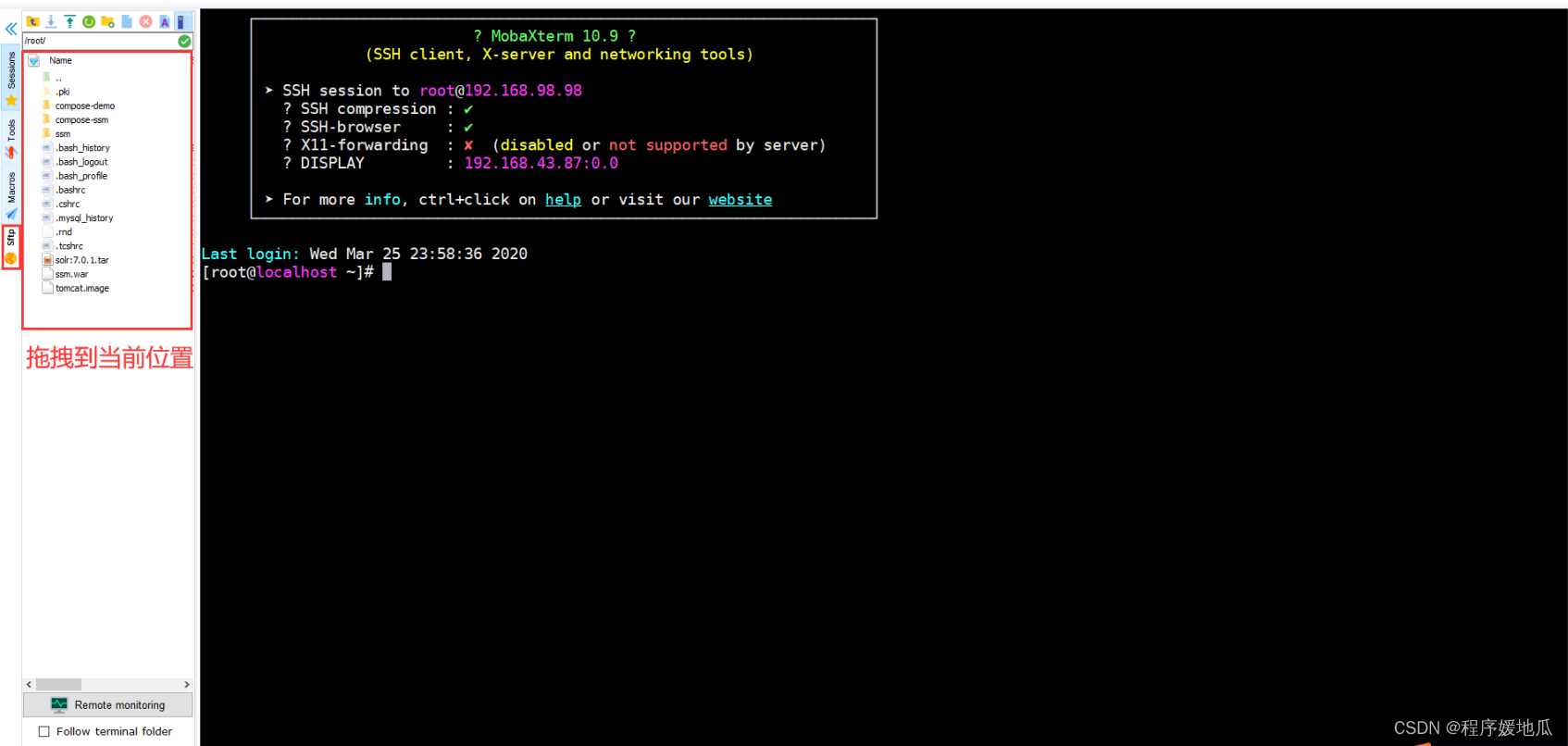 |
12.1.3 将jdk的压缩包解压
后期大多软件都安装在/usr/local下,直接使用tar解压
tar -zxvf jdk-8u241-linux-x64.tar.gz -C /usr/local
12.1.4 将jdk的目录名修改一下
为了方便配置环境变量,修改一下目录名称
cd /usr/local
mv jdk1.8.0_241 jdk
12.1.5 配置环境变量
Linux提供了两种环境变量的文件
- 第一个是用户级别的环境变量,存放在:~/.bashrc
- 第二个是系统级别的环境变量,存放在:/etc/profile
修改哪个文件都可以,毕竟虚拟机就我们自己使用
# 在环境变量文件中,添加如下内容
export JAVA_HOME=/usr/local/jdk
export PATH=$JAVA_HOME/bin:$PATH
# 重新加载环境变量文件
source /etc/profile
# 最终测试
java -version
| 测试效果 |
|---|
 |
12.2 安装MySQL
在MySQL下用yum的方式安装MySQL……
12.2.1 安装MySQL的YUM存储库
使用wget下载即可,不过需要先下载wget,再通过wget下载rpm包
# 首先通过yum下载wget命令
yum -y install wget
# 通过wget下载MySQL存储库
wget https://dev.mysql.com/get/mysql80-community-release-el7-3.noarch.rpm
12.2.2 安装下载好的rpm包
使用rpm包的命令直接安装
# 安装rpm包
rpm -Uvh mysql80-community-release-el7-3.noarch.rpm
# 查看rpm包
rpm -qa | grep 内容
# 卸载rpm (不需要指定当前命令。。。)
rpm -e --nodeps rpm名称
12.2.3 选择发行版本
由于默认安装8.0版本的MySQL,我们需要修改为5.7版本
# 查看一下默认选择的发行版本
yum repolist all | grep mysql
# 通过编辑/etc/yum.repos.d/mysql-community.repo文件,去修改发行版本
# 将80的enabled更改为0,将67的enabled更改为1,保存即可,再次通过yum repolist all | grep mysql查看
# 效果如下
| MySQL安装版本 |
|---|
 |
12.2.4 安装MySQL社区版服务
开始安装,这一步需要下载一段时间,下载失败就是网络较差了,学会科学上网
yum -y install mysql-community-server
12.2.5 启动MySQL服务,并连接
安装成功后,手动启动,并使用日志中的密码登陆,而且第一个操作必须是修改密码,才可后续正常操作
# 启动MySQL服务
systemctl start mysqld.service
# 查看初始化密码
grep 'temporary password' /var/log/mysqld.log
# 连接MySQL服务
mysql -u root -p
Enter password:随机密码
# 修改密码
mysql> ALTER USER 'root'@'localhost' IDENTIFIED BY 'P@ssw0rd';
# 要求密码,必须携带大写字母,小写字母,数字,特殊符号
12.2.6 开启远程连接
默认MySQL禁止远程链接,需要单独创建一个用户开启远程链接,这样就可以在windows下使用图形化工具连接
mysql> GRANT ALL PRIVILEGES ON *.* TO 'eric'@'%' IDENTIFIED BY 'P@ssw0rd' WITH GRANT OPTION;
mysql> FLUSH PRIVILEGES;
12.3 安装Tomcat
在Linux下安装Tomcat,以便部署工程到Linux操作系统
12.3.1 下载Tomcat的压缩包
通过wget直接下载即可
wget https://mirrors.tuna.tsinghua.edu.cn/apache/tomcat/tomcat-8/v8.5.53/bin/apache-tomcat-8.5.53.tar.gz
12.3.2 解压压缩包
一样解压到/usr/local目录下
tar -zxvf apache-tomcat-8.5.53.tar.gz -C /usr/local
12.3.3 启动Tomcat并监听日志
通过./执行可运行文件,并使用tail监控日志信息
# 跳转到tomcat的bin目录
cd /usr/local/apache-tomcat-8.5.53/bin
# 启动
./startup.sh
# 监控日志
cd ../logs
tail -f catalina.out
# 启动成功如下
| 日志及Tomcat首页 |
|---|
 |
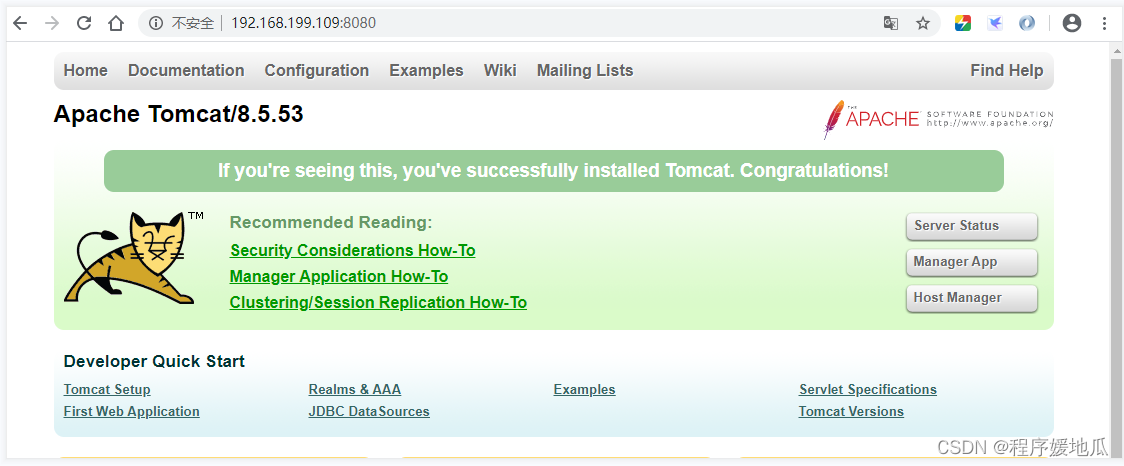 |
十三、部署SSM工程
部署项目到Linux中需要注意一下内容:
- 项目要保证在Windows下是没有问题的,再考虑部署到Linux。
- 将开发环境中的内容更改为测试环境。
- 连接数据库的信息。
- 存放文件的路径。
- 日志文件存放的位置。
- 项目路径问题。
- 将Maven项目打包。
- 根据项目路径的不同,将项目部署到Tomcat中。
- 在部署到Linux操作系统中后,一定要查看日志。
关闭防火墙:
- systemctl stop firewalld 关闭
- systemctl disable firewalld (重启之后防火墙也不会再打开了)
启动 Spring Boot:
nohup java -jar vhr-admin-0.0.1.jar > 8081.log &
nohup 表示当前窗口关闭的时候,不要挂起应用
& 表示应用再后台运行
>8081.log 表示日志输出到 8081.log 文件中
114.132.43.112:3307
root/123






----编程作业02:List Leaves)
)



![[NLP]深入理解 Megatron-LM](http://pic.xiahunao.cn/[NLP]深入理解 Megatron-LM)





)
)
)